pythonseleniumide使⽤_SeleniumIDE基础使⽤教程 Selenium IDE 基础使⽤教程 简介及安装 Selenium IDE 是⼀个易于使⽤的Firefox插件。它提供了⼀个图形⽤户界⾯,可进⾏脚本录制及导出。其记录的脚本可以被转换成多种编程 语⾔(HTML、Ruby、Python、Java、C#)。Selenium IDE + Firebug 是写 UI ⾃动化脚本的两⼤利器。 安装插件后,可通过菜单 开发者 - Selenium IDE 选择(FireFox前期版本是在Tools⾥⾯),也可使⽤快捷键 ,可定制显⽰快捷按钮 界⾯简介 Selenium IDE 界⾯还是⽐较好理解并实⽤的,多使⽤⼏次,就差不多熟悉了。⾯板介绍参见如下: 按钮功能解释: 创建简单的测试⽤例 以百度⾸页搜索为例,举⼀个很简单例⼦,如下: 1. 打开百度⾸页,点击 Selenium IDE 按钮 2. 可以看到打开默认开始录制了,BaseURL 为当前URL;操作光标移⼊搜索框,Selenium IDE 会录制为测试步骤 ,即点击页⾯ id="kw" 的 Element;若需详细 Selenium IDE 是一款基于 Firefox 的强大自动化测试工具,主要用于网页应用程序的 UI 自动化测试。它的主要特点是提供了一个直观的图形用户界面,使得用户能够轻松地录制和回放测试脚本,无需具备深厚的编程背景。Selenium IDE 支持多种编程语言的脚本导出,包括 HTML、Ruby、Python、Java 和 C#,方便测试脚本在不同环境下的复用。 **安装与启动** 要在 Firefox 上使用 Selenium IDE,首先需要通过浏览器的扩展商店或者直接下载插件进行安装。安装完成后,可以通过菜单栏的 "开发者" -> "Selenium IDE"(在较早版本的 Firefox 中,可能在 "工具" 菜单中)找到它。此外,还可以自定义快捷键来快速启动 Selenium IDE。 **界面与功能** Selenium IDE 的界面简洁且实用,主要包括以下几个面板: 1. **命令面板**:显示执行的每个测试步骤,包括命令(Command)、目标(Target)和值(Value)。 2. **测试用例面板**:用于创建和管理测试用例(TestCase),可以包含多个测试步骤。 3. **测试套件面板**:用于组织多个测试用例,形成测试套件(Test Suite),方便批量执行。 4. **变量面板**:可以定义和管理全局或局部变量,增强脚本的灵活性。 5. **日志面板**:记录测试执行过程中的信息,有助于调试。 **录制与回放** Selenium IDE 的核心功能是录制和回放。当你打开一个网页并启动录制时,工具会自动跟踪你在页面上的每一个操作,并将其转化为相应的 Selenium 命令。例如,输入文本、点击按钮等操作会被转化为 `type`、`click` 等命令。在录制过程中,BaseURL 会自动设置为当前页面的 URL。 **脚本编辑** 除了录制,Selenium IDE 还允许直接编辑脚本。你可以添加、删除或修改命令,调整它们的顺序,以实现更复杂的测试逻辑。此外,每个命令的详细信息可以在参考文档中查看,帮助理解其功能。 **验证与断言** 在测试用例中,验证是关键环节。Selenium IDE 提供了丰富的验证命令,如 `assertElementPresent` 用来检查元素是否存在于页面上。在编辑命令时,可以通过选择页面元素并输入期望的结果来设置断言。 **运行与调试** 完成测试用例后,可以通过点击 "Run" 按钮来执行测试。测试结果会立即反馈在界面中,如果出现错误,可以在日志面板查看具体的错误信息。测试速度可以通过选项进行调整,以应对不同的网络环境和测试需求。 Selenium IDE 是一个非常有用的自动化测试工具,尤其对于初学者来说,它提供了一个直观的学习平台,帮助快速理解和实践网页自动化测试。结合 Firebug 工具,可以进一步提升测试效率,因为 Firebug 可以帮助查看和操作页面元素,对定位和理解测试目标非常有帮助。通过熟练掌握 Selenium IDE,可以高效地编写和维护测试脚本,确保 web 应用程序的质量。
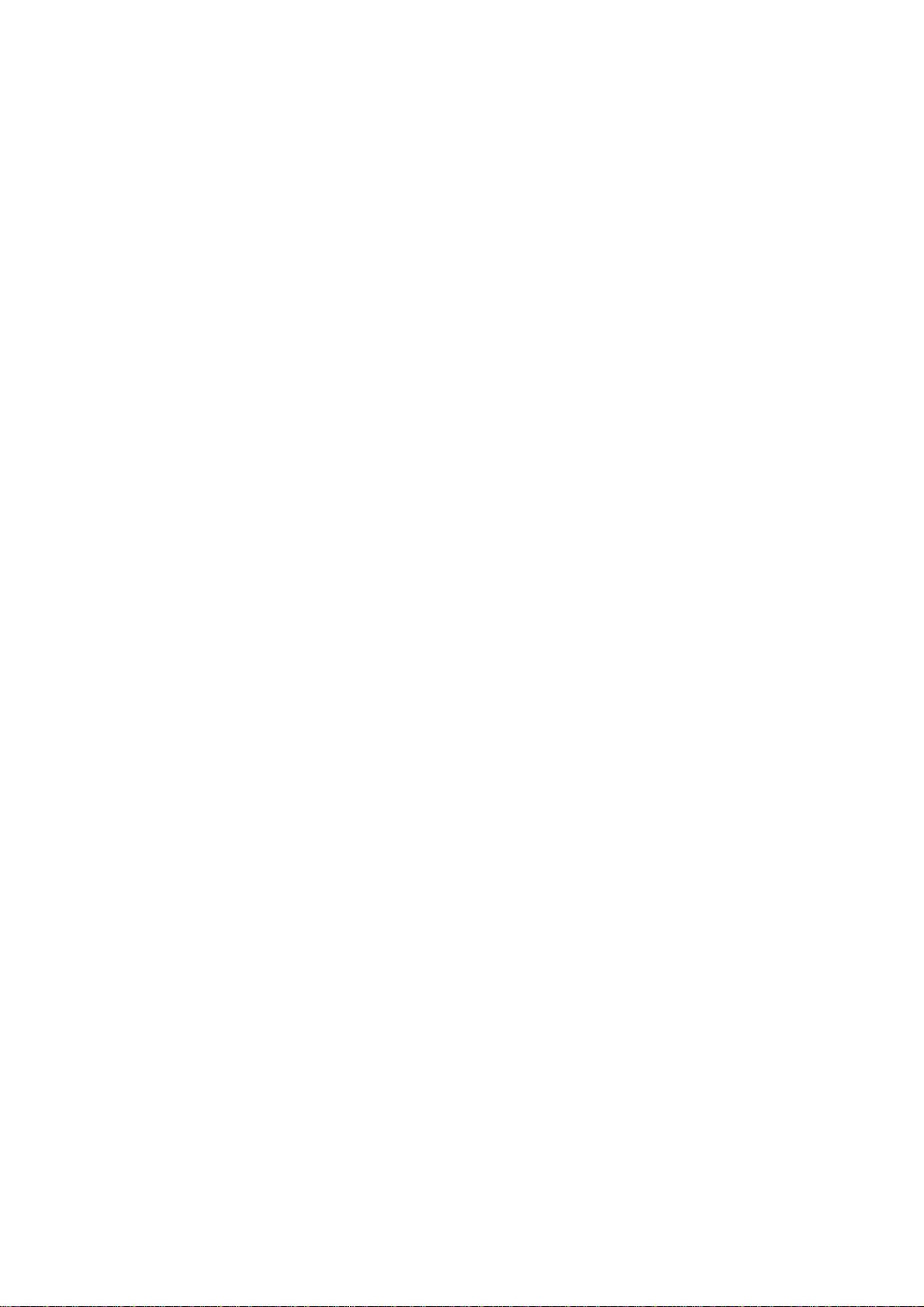

- 粉丝: 192
- 资源: 3万+
 我的内容管理
展开
我的内容管理
展开
 我的资源
快来上传第一个资源
我的资源
快来上传第一个资源
 我的收益 登录查看自己的收益
我的收益 登录查看自己的收益 我的积分
登录查看自己的积分
我的积分
登录查看自己的积分
 我的C币
登录后查看C币余额
我的C币
登录后查看C币余额
 我的收藏
我的收藏  我的下载
我的下载  下载帮助
下载帮助

 前往需求广场,查看用户热搜
前往需求广场,查看用户热搜最新资源


 信息提交成功
信息提交成功